기계 번역으로 제공되는 번역입니다. 제공된 번역과 원본 영어의 내용이 상충하는 경우에는 영어 버전이 우선합니다.
인앱, 웹, 영상 통화 및 화면 공유를 애플리케이션에 기본적으로 통합
Amazon Connect 인앱, 웹, 영상 통화 및 화면 공유를 애플리케이션과 통합하려면:
-
Amazon Connect StartWebRTCContact API를 사용하여 연락처를 생성합니다.
-
그런 다음 API 직접 호출에서 반환된 세부 정보를 사용하여 iOS
, Android 또는 JavaScript 용 Amazon Chime 클라이언트 라이브러리를 사용하여 직접 호출에 참여합니다.
추가 참가자 생성에 대한 자세한 내용은 섹션을 참조하세요다중 사용자 인앱, 웹 및 영상 통화 활성화.
샘플 애플리케이션에 대한 다음 Github 리포지토리를 참조하세요. amazon-connect-in-app-calling-examples
클라이언트 디바이스가 인앱 또는 웹 통화를 시작하는 방법
다음 다이어그램은 클라이언트 디바이스(모바일 애플리케이션 또는 브라우저)가 인앱 또는 웹 통화를 시작하는 이벤트 순서를 보여줍니다.
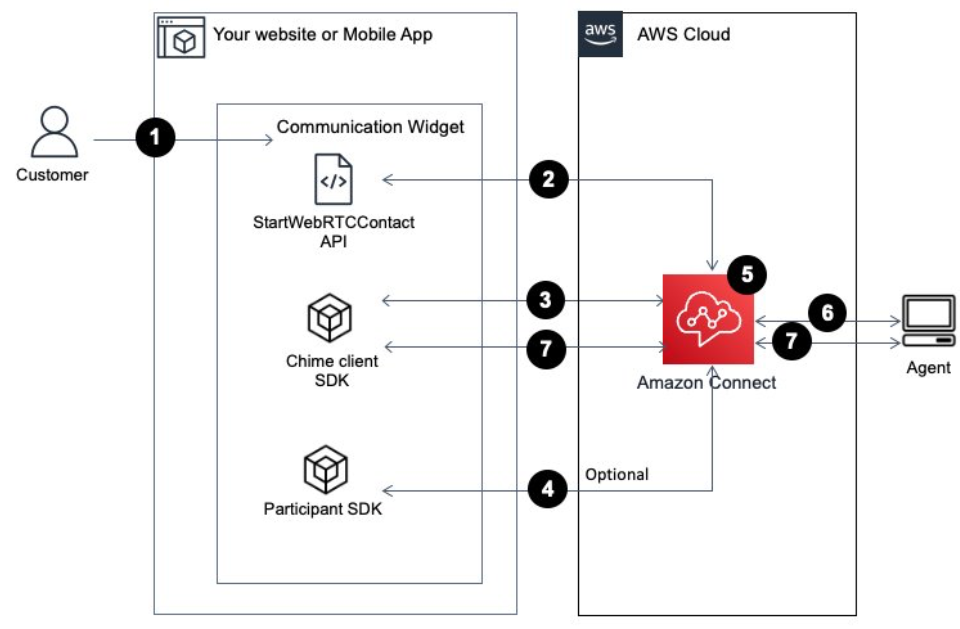
-
고객은 클라이언트 애플리케이션(웹 사이트 또는 애플리케이션)을 사용하여 인앱 또는 웹 통화를 시작합니다.
-
클라이언트 애플리케이션(웹 사이트 또는 모바일 애플리케이션) 또는 웹 서버는 Amazon Connect StartWebRTCContact API를 사용하여 속성 또는 맥락을 Amazon Connect에 전달하는 연락을 시작합니다.
-
클라이언트 애플리케이션은 2단계의 StartWebRTCContact에서 반환된 세부 정보를 사용하여 통화에 참여합니다.
-
(선택 사항) 클라이언트는 CreateParticipantConnection API를 사용하여 SendMessage API를 통해 DTMF를 보내는 데 사용되는
ConnectionToken을 수신합니다. -
연락이 흐름에 도달하고 흐름를 기반으로 라우팅되어 대기열에 배치됩니다.
-
에이전트가 이 연락을 수락합니다.
-
(선택 사항) 고객과 에이전트가 영상을 사용할 수 있도록 설정한 경우, 고객과 에이전트는 영상을 시작할 수 있습니다.
-
(선택 사항 - 다이어그램에 표시되지 않음) CreateParticipant 및 CreateParticipantConnection APIs.
시작
시작하기 위한 대략적인 단계는 다음과 같습니다.
-
StartWebRTCContact API를 사용하여 연락을 생성합니다. API는 Amazon Chime SDK 클라이언트가 통화에 참여하는 데 필요한 세부 정보를 반환합니다.
-
StartWebRTCContact에서 반환한 구성을 사용하여 Amazon Chime SDK 클라이언트
MeetingSessionConfiguration객체를 인스턴스화합니다. -
2단계에서
MeetingSessionConfiguration생성된DefaultMeetingSession를 사용하여 Amazon Chime SDK 클라이언트를 인스턴스화하여 클라이언트 회의 세션을 생성합니다.-
iOS
let logger = ConsoleLogger(name: "logger") let meetingSession = DefaultMeetingSession( configuration: meetingSessionConfig, logger: logger ) -
Android
val logger = ConsoleLogger() val meetingSession = DefaultMeetingSession( configuration = meetingSessionConfig, logger = logger, context = applicationContext ) -
JavaScript
const logger = new ConsoleLogger('MeetingLogs', LogLevel.INFO); const deviceController = new DefaultDeviceController(logger); const configuration = new MeetingSessionConfiguration( meetingResponse, attendeeResponse ); const meetingSession = new DefaultMeetingSession( configuration, logger, deviceController );
-
-
meetingSession.audioVideo.start()메서드를 사용하여 WebRTC 연락에 오디오로 합류합니다.-
iOS/Android
meetingSession.audioVideo.start() -
JavaScript
await meetingSession.audioVideo.start();
-
-
meetingSession.audioVideo.stop()메서드를 사용하여 WebRTC 연락을 끊습니다.-
iOS/Android
meetingSession.audioVideo.stop() -
JavaScript
meetingSession.audioVideo.stop();
-
선택적 단계
추가 작업 및 포괄적인 API 설명서는 플랫폼별 API 개요 가이드를 참조하세요.
DTMF 톤 전송
DTMF를 호출로 보내려면 각각 CreateParticipantConnection 및 SendMessage라는 두 개의 Amazon Connect 참가자 서비스 APIs가 필요합니다.
참고
SendMessage API contentType은 audio/dtmf여야 합니다.
-
CreateParticipantConnection을 간접 호출하여
ConnectionToken을 검색합니다. 이 API를 호출하려면ParticipantToken이 필요합니다. StartWebRTCContact 응답에서 찾을 수 있습니다. -
ConnectionToken을 사용하여 SendMessage를 호출하여 DTMF 숫자를 전송합니다.
오디오 디바이스 선택
오디오 입력/출력 디바이스를 선택하려면 Android 및 iOS용 Amazon Chime SDK 클라이언트의 메서드 또는 iOS용 기본 iOS 기능을
iOS/Android
meetingSession.audioVideo.listAudioDevices() meetingSession.audioVideo.chooseAudioDevice(mediaDevice)
JavaScript
await meetingSession.audioVideo.listAudioInputDevices(); await meetingSession.audioVideo.listAudioOutputDevices(); await meetingSession.audioVideo.startAudioInput(device); await meetingSession.audioVideo.chooseAudioOutput(deviceId);
오디오 음소거 및 음소거 해제
음소거 및 음소거 해제의 경우 meetingSession.audioVideo.realtimeLocalMute() 및 meetingSession.audioVideo.realtimeLocalUnmute()를 사용합니다.
iOS/Android
meetingSession.audioVideo.realtimeLocalMute() meetingSession.audioVideo.realtimeLocalUnmute()
JavaScript
meetingSession.audioVideo.realtimeMuteLocalAudio(); meetingSession.audioVideo.realtimeUnmuteLocalAudio();
셀프 비디오 시작
자체 비디오를 시작하려면를 사용합니다meetingSession.audioVideo.startLocalVideo(). 특정 디바이스를 열거하고 선택하는 방법에 대한 자세한 내용은 클라이언트 라이브러리 API 가이드를 참조하세요.
iOS/Android
meetingSession.audioVideo.startLocalVideo()
JavaScript
meetingSession.audioVideo.startLocalVideoTile();
자체 비디오 중지
자체 비디오를 중지하려면를 사용합니다meetingSession.audioVideo.stopLocalVideo().
iOS/Android
meetingSession.audioVideo.stopLocalVideo()
JavaScript
meetingSession.audioVideo.stopLocalVideoTile();
에이전트 비디오 활성화
애플리케이션 내에서 에이전트의 비디오를 수신하고 로드하도록 허용하려면를 사용합니다meetingSession.audioVideo.startRemoteVideo(). 또한 비디오 타일 관찰자를 구현하고 비디오 타일을 바인딩하여 뷰를 표시해야 합니다.
iOS/Android
meetingSession.audioVideo.startRemoteVideo() // Implement VideoTileObserver to handle video tiles meetingSession.audioVideo.addVideoTileObserver(observer) // In videoTileDidAdd callback: meetingSession.audioVideo.bindVideoView(videoView, tileId: tileState.tileId)
JavaScript
// Remote video is received automatically when available // Implement AudioVideoObserver to handle video tiles meetingSession.audioVideo.addObserver(observer); // In videoTileDidUpdate callback: meetingSession.audioVideo.bindVideoElement(tileId, videoElement);
전체 비디오 타일 구현 세부 정보는 플랫폼별 SDK 가이드를 참조하세요.
에이전트 비디오 비활성화
애플리케이션 내에서 에이전트의 비디오를 수신하고 로드하는 것을 허용하지 않으려면를 사용합니다meetingSession.audioVideo.stopRemoteVideo().
iOS/Android
meetingSession.audioVideo.stopRemoteVideo() meetingSession.audioVideo.unbindVideoView(tileId)
JavaScript
meetingSession.audioVideo.unbindVideoElement(tileId);
데이터 메시지 사용
에이전트 측에서 최종 사용자에게 상태를 전송해야 하는 경우 데이터 메시지를
iOS/Android
meetingSession.audioVideo.realtimeSendDataMessage(topic, data, lifetimeMs) meetingSession.audioVideo.addRealtimeDataMessageObserver(topic, observer)
JavaScript
meetingSession.audioVideo.realtimeSendDataMessage(topic, data, lifetimeMs); meetingSession.audioVideo.realtimeSubscribeToReceiveDataMessage(topic, callback);
중지 이벤트 수신 대기
audioVideoDidStop 옵저버를 통해 연락처의 참여가 종료될 때 이벤트를 수신할 수 있습니다. 특정 상태 코드는 플랫폼에 따라 다를 수 있습니다.
호출이 용량에 도달함
6명 이상의 사용자가 통화에 참여하려고 하면 추가 참가자는 다음 오류를 수신하고 다른 참가자가 나갈 때까지 참여할 수 없습니다.
-
iOS:
MeetingSessionStatusCode.audioCallAtCapacity또는MeetingSessionStatusCode.audioAuthenticationRejected -
Android:
MeetingSessionStatusCode.AudioCallAtCapacity또는MeetingSessionStatusCode.AudioAuthenticationRejected -
JavaScript:
MeetingSessionStatusCode.AudioCallAtCapacity또는MeetingSessionStatusCode.AudioAuthenticationRejected
통화에서 참가자 제거됨
에이전트가 참가자를 통화에서 제거했지만 다른 참가자에 대해 고객 응대가 계속되면 다음 상태 코드를 받게 됩니다. 참가자 제거로 인해 고객 응대가 종료되는 경우이 상태 또는 고객 응대 종료 상태가 수신됩니다.
-
iOS:
MeetingSessionStatusCode.audioServerHungup또는MeetingSessionStatusCode.audioAuthenticationRejected -
Android:
MeetingSessionStatusCode.AudioServerHungup또는MeetingSessionStatusCode.AudioAuthenticationRejected -
JavaScript:
MeetingSessionStatusCode.AudioAttendeeRemoved또는MeetingSessionStatusCode.AudioAuthenticationRejected
고객 응대 종료
실제 연락이 모든 참가자에 대해 완전히 종료되면 다음 상태 코드를 받게 됩니다.
-
iOS:
MeetingSessionStatusCode.audioCallEnded -
Android:
MeetingSessionStatusCode.AudioCallEnded -
JavaScript:
MeetingSessionStatusCode.AudioCallEnded